Cách chuyển Start Menu và Taskbar Windows 11 thành Windows 10
Nếu bạn thích giao diện Start Menu Windows 10 mà lại đang sử dụng Windows 11 thì bạn có thể tải phần mềm ExplorerPatcher mình sẽ nói dưới đây. Mình thấy phần mềm vừa miễn phí, vừa nhẹ.

ExplorerPatcher là gì?
Là một tiện ích giúp bạn chuyển đổi giao diện Start Menu và Taskbar trên Windows 11 thành giao diện giống như Windows 10 với hầu hết các tính năng và tùy biến mở rộng. Tiện ích này được phát triển miễn phí và được công bố trên GitHub bởi nhà phát triển có tên "Amrsatrio".
Hướng dẫn cài đặt và gỡ cài đặt ExplorerPatcher
Để cài đặt, mọi người chỉ cần tải rồi chạy file cài đặt có tên "ep_setup.exe" từ trên GitHub (nhấn dòng chữ latest version of the setup program) về hoặc tải tại đường link mình để dưới đây.

Để gỡ cài đặt thì có 3 cách:
- Mở Run (
Win+R), chạy dòng lệnhD:\ep_setup.exe /uninstallvới D: là đường dẫn tới file setup. - Gỡ trong Control Panel > Programs and features (cách này không gỡ hoàn toàn).
- Đổi tên file ep_setup.exe thành ep_uninstall.exe rồi chạy file đó.
Tính năng ExplorerPatcher (chi tiết)
Bạn xem tính năng theo từng mục mình cap ảnh theo phần mềm, mình dịch sang Tiếng Việt nhé.
Tinh chỉnh Taskbar
- Chọn kiểu Taskbar Windows 11/10.
- Khôi phục tùy chỉnh phần icon thông báo.
- Tùy chỉnh biểu tượng hệ thống khu vực thông báo.
- Vị trí thanh Taskbar (màn chính, màn phụ).
- Hiển thị thanh Search, Task view, ẩn Taskbar.
- Tùy chỉnh kiểu nút Start: Windows 11/10.
- Vị trí nút Start: ở giữa/ở cạnh.
- Tùy chọn gộp icon (tùy chỉnh màn chính, màn phụ).
- Kích thước thanh Taskbar (lớn/nhỏ).

Tinh chỉnh khay hệ thống
- Áp dụng cho menu pop-up.
- Menu pop-up hiện giữa biểu tượng khay.
- Kích hoạt tính năng ô biểu tượng bật lên.
- Ẩn/hiện nút touch keyboard (bàn phím ảo).
- Ẩn/hiện giây đồng hồ.
- Ẩn/hiện nút Trung tâm điều khiển (Control center).
- Hiện nút xem màn Desktop nhanh.
- Tùy chỉnh nút chuột phải vào mục 'Network & Internet settings'.
- Tùy chỉnh giao diện khi nhấn vào các biểu tượng hệ thống: Network, Sound, Clock, Battery, Language switcher (Win8/10/11).

Tinh chỉnh File Explorer
- Khôi phục lại context menu như Windows 10.
- Sử dụng giao diện truyền file cũ.
- Sử dụng giao diện cũ group trong This PC (Win10/11).
- Tùy chỉnh các phần liên quan đến File Explorer: menu chuột phải, navigation bar, search bar, thanh địa chỉ, ẩn thanh search, áp dụng giao diện giống Win7.

Tinh chỉnh Start Menu
- Chọn kiểu Start Menu (Win10/11).
- Vị trí Start Menu: bên trái hoặc ở giữa.
- Tùy chỉnh số lượng ứng dụng gần đây.
- Hành vi mở Start Menu (khi sử dụng nhiều màn hình, mở Start Menu khi nhấn nút
Wintrên bàn phím thì mở màn nào). - Hiển thị nhiều ô hơn (Win10).
- Tùy chỉnh dạng Menu bo góc hoặc phẳng.
- Hiển thị dưới dạng desktop/tablet mode(máy tính bảng).
- Hiển thị danh sách ứng dụng (app list).

Tùy chỉnh chuyển đổi ứng dụng (đa nhiệm Windows switcher)
Sử dụng tùy chọn giao diện chuyển đổi ứng dụng: Win10/11.

Tùy chỉnh nút thời tiết trên thanh Taskbar
Ẩn/hiện nút Thời tiết trên thanh Taskbar.

Mục Khác (Other)
- Ghi nhớ đường dẫn vừa thực hiện trên cửa sổ.
- Mở nút đồng hồ việc nhấn nút
Win+Cthay vì mở Microsoft Teams. - Ẩn/hiện dấu phân cách khu vực giữa thanh taskbar.
- Thêm lối tắt chương trình vào menu
Win+X. - Xóa bỏ lối tắt chương trình trong menu
Win+X. - Vô hiệu hóa nút mở Office (
Ctrl+Alt+Shift+Win). - Vô hiệu hóa nút Feedback Hub (
Win+F). - Vô hiệu hóa bo góc cửa sổ.
- Vô hiệu hóa nút tự động chỉnh layout cửa sổ khi sắp xếp cửa sổ.
- Tinh chỉnh hộp thoại
Alt+F4, nút mặc định là Shut down/Restart/Sign out/Switch user/Sleep. - Chặn mục trong Control Panel chuyển đến Settings: System/About page, Programs and Features, Adjust date/time, Customize notification icons.

Mục Updates (cập nhật)
- Khi mở File Explorer: tùy chọn thông báo khi có bản cập nhật.
- Thông báo khi có bản cập nhật xem trước.
- Gợi ý phiên bản mới nhất trên server.

Mục Advanced (Nâng cao)_nên đọc tài liệu trên GitHub
- Kích hoạt tiến trình.
- Kích hoạt biểu tượng download.
- ...
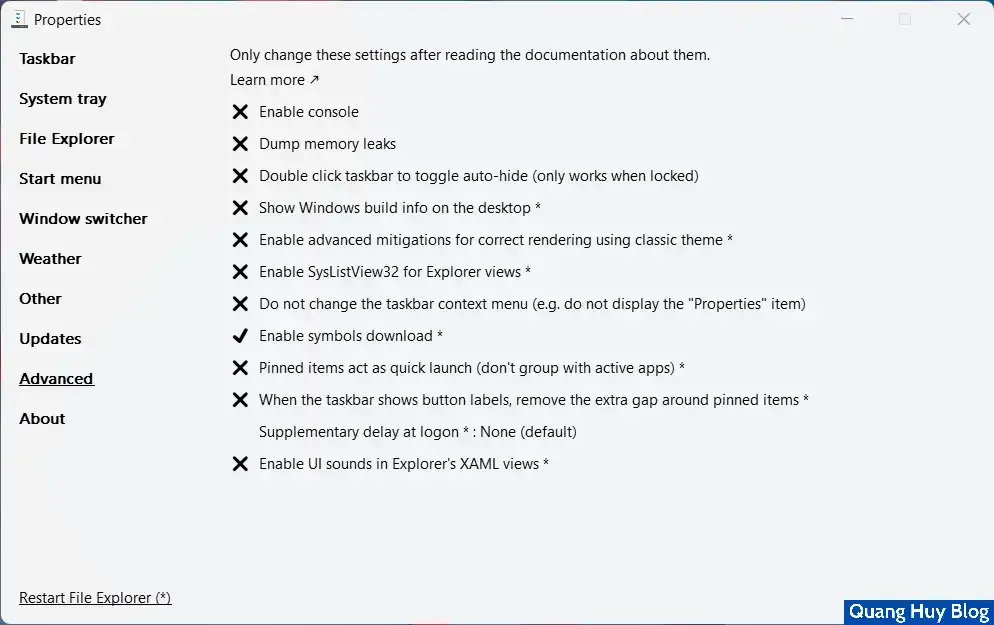
Đó là tất cả những gì mình chia sẻ về Cách chuyển Start Menu và Taskbar Windows 11 thành Windows 10 bằng ExplorerPatcher. Cảm ơn bạn đã đọc bài viết. Nếu có thắc mắc gì hãy để lại dưới phần Comment hoặc nhắn tin tới Zalo/Fanpage nhé!

Tham gia cuộc trò chuyện
- Nội dung bình luận phù hợp với phong tục và văn hóa Việt Nam.
- Vui lòng nhập tên và nhấn vào nút Thông báo cho tôi để nhận được thông báo phản hồi bình luận.
- Để bình luận dạng ảnh, bạn truy cập Upload ảnh tại đây.